来源:http://mcdelfino.blog.51cto.com/2058744/662004
ArcGIS 9.3安装教程
1.先装startup(ESRI).exe文件(先装license manager,再装desktop)。。。。
点ArcGIS license Manager,浏览下面文件,先修改成自己计算机的名字(Arc_Info9.lic文件),然后调用安装。
2.装好后再将下面五个文件拷贝到下面的目录中C:\Program Files\ESRI\License\arcgis9x
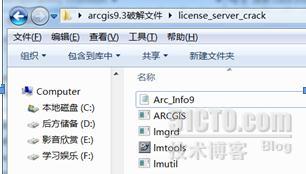
将下面文件夹中的license.dat文件如下修改,改成自己计算机的名字
再将其拷贝到安装目录下: C:\Program Files\ESRI\License\arcgis9x
3.点startup(ESRI).exe,再点ArcGIS Desktop,选择ArcInfo、Complete直到最后。
4.打开所有程序/ArcGIS里面的license manager就行了。。。
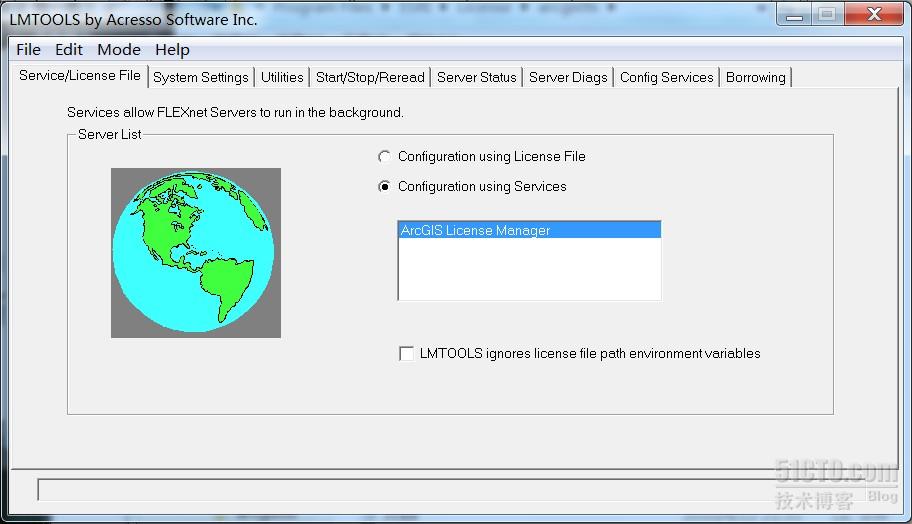
选择Config Services.
第一个浏览选择: C:\Program Files\ESRI\License\arcgis9x\lmgrd.exe
第二个浏览选择: C:\Program Files\ESRI\License\arcgis9x\license.dat
第三个浏览选择: C:\Program Files\ESRI\License\arcgis9x\ ARCGIS_LM. LOG (这个文件我没有,是别人贡献给我的)
然后选择save
接着转向Start/Stop/Reread里面,如下选择
stop – start – reread – stop – start 的顺序
接着再转向Server Diags,看见Perform Diagnostics
要显示This license can be checked out 这样的字样
5.将下面的文件拷贝到:
C:\Program Files\ArcGIS\Data Interoperability Extension里面去
6.然后选择: 所有程序/ArcGIS/Desktop Administrator
出现下面的对话框
选择Software Product中的ArcInfo(Floating)
选择License Manager中的change然后写上localhost
然后就好了.
ArcGIS 10.0 安装教程
1.先装startup(ESRI).exe文件(先装license manager,再装desktop)。。。。







 本文提供了ArcGIS 9.3和10.0的详细安装步骤,包括安装许可管理器、桌面应用程序以及必要的配置过程。用户需按顺序安装startup(ESRI).exe文件,并正确设置license.dat文件以确保软件正常运行。
本文提供了ArcGIS 9.3和10.0的详细安装步骤,包括安装许可管理器、桌面应用程序以及必要的配置过程。用户需按顺序安装startup(ESRI).exe文件,并正确设置license.dat文件以确保软件正常运行。

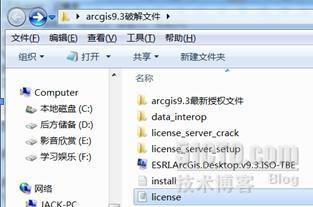

















 4850
4850

 被折叠的 条评论
为什么被折叠?
被折叠的 条评论
为什么被折叠?








